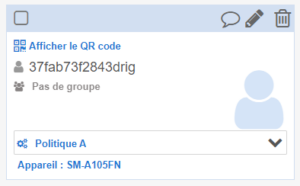Comment enrôler des appareils à la chaîne ?
Cette fonctionnalité d’enrôlement à la chaîne via un code QR générique vous fait gagner un temps précieux: plus besoin de créer des utilisateurs et de scanner leur code QR respectif un par un. Il vous suffit de créer un code QR générique qui, une fois scanné, créera automatiquement des utilisateurs génériques dans la politique de sécurité ou le groupe choisi et appliquera directement la configuration demandée aux appareils. Ces utilisateurs génériques seront nommés à partir d’un préfixe que vous aurez défini (IMEI, ID de l’appareil, date d’inscription, numéro de série, etc.)
- Créez un QR code générique
- Scannez le QR code créé
- Les appareils sont enrôlés à la chaîne avec la bonne configuration
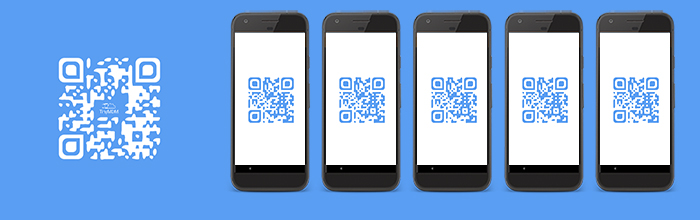
A. Depuis la console d’administration
1. Depuis votre tableau de bord TinyMDM, allez dans l’onglet Utilisateurs et Groupes puis cliquez sur Enrôlement à la chaine en haut à droite de l’onglet Utilisateurs:
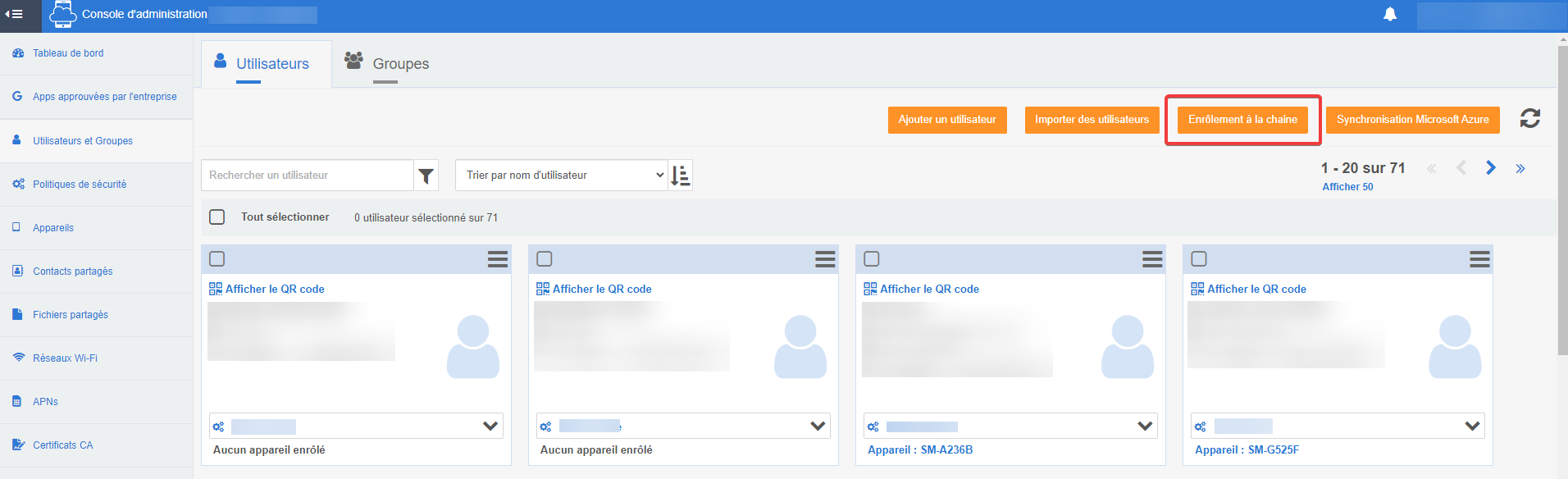
2. Une pop-up s’ouvre pour vous inviter à créer le QR code générique:
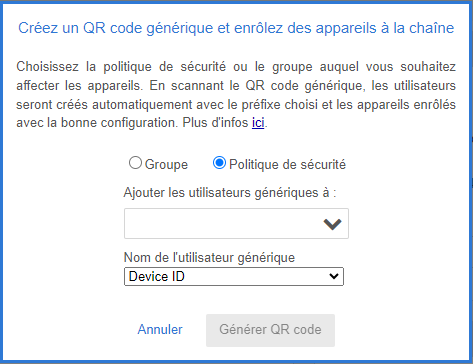
- Sur cette pop-up, ajoutez la politique de sécurité ou le groupe auquel vous souhaitez que les utilisateurs soient affectés.
- Choisissez comment identifier les appareils enrôlés via ce QR code dans le champ Nom de l’utilisateur générique. Vous pouvez choisir parmi les préfixes suivants: IMEI ou identifiant de l’appareil associé, date de l’enrôlement, numéro de série, préfixe personnalisé (exemple: DEMO). Note: si vous choisissez le préfixe personnalisé ou la date, les utilisateurs génériques seront automatiquement créés sous préfixe-1, préfixe-2, préfixe-3, etc.
- Puis cliquez sur Générer QR code.
Sur la pop-up suivante affichant le QR code, cochez la case correspondante s’il s’agit d’un enrôlement en mode WPCO (appareils appartenant à l’entreprise avec usage personnel autorisé).
Pour information, en mode WPCO ou BYOD, le choix du nom de l’utilisateur générique ne peut être que la date ou le champ personnalisé. En effet, les informations concernant l’IMEI et le numéro de série ne sont pas remontés lors de l’enrôlement et ne peuvent donc pas s’afficher. Si le numéro de série ou l’IMEI sont cochés, le nom d’utilisateur renseigné sera alors la date.
B. Depuis les appareils
Suivez les étapes classiques de l’enrôlement (enrôler un appareil en mode 100% managé, enrôler un appareil en mode WPCO ou créer un profil de travail). Au niveau de l’étape de scan du QR code, scannez ce même QR code sur chaque appareil.
A chaque fois que vous scannez le QR code, un utilisateur générique est créé automatiquement. L’utilisateur créé est directement relié au groupe ou à la politique sélectionnée. L’appareil se voit alors appliquer la configuration correspondante.